Kako onemogočiti obvestila Windows 10
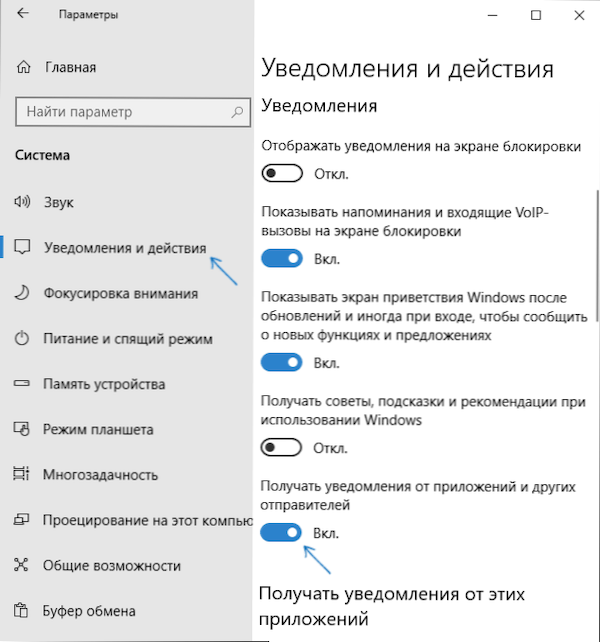
- 4197
- 332
- Mrs. Patrick Kris
Center za obveščanje - vmesniški element Windows 10, prikazovanje sporočil tako iz aplikacij za trgovine kot običajnih programov, pa tudi informacije o posameznih sistemskih dogodkih. V tem navodilu podrobno o tem, kako onemogočiti obvestila v sistemu Windows 10 iz programov in sistema na več načinov, in po potrebi popolnoma odstraniti center za obveščanje. Lahko je tudi koristno: kako onemogočiti obvestila in zaščito pred virusi in grožnjami, kako onemogočiti onemogoči obvestila o sistemu Windows 10, kako onemogočiti obvestila o spletnih mestih v Chromu, Yandexu brskalniku in drugih brskalnikih, kako onemogočiti obvestilo Windows 10. ne da bi sami odklopili obvestila.
V nekaterih primerih, ko ne potrebujete popolnega odklopa obvestil, vendar morate le narediti, da se obvestila ne pojavljajo med igro, gledanje filmov ali ob določenem času, bo pametneje uporabljati zgrajene funkcije osredotočenost na pozornost.
Odklop obvestil v nastavitvah
Prvi način je, da konfigurirate center za obveščanje Windows 10, tako da nepotrebna (ali vsa) obvestila v njem niso prikazana. To lahko storite v parametrih OS.
- Pojdi na začetek - parametri (ali pritisnite ključe Win+I).
- Odprite sistemski sistem - obvestila in dejanja.
- Tu lahko onemogočite obvestila za različne dogodke.
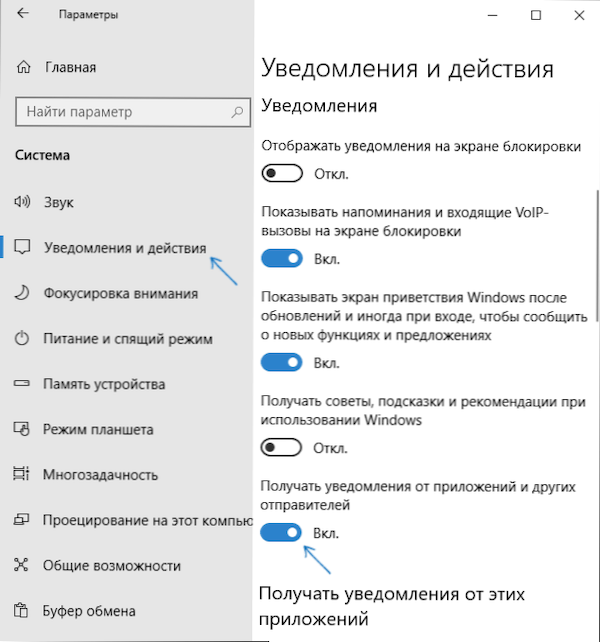
Spodaj na istem zaslonu parametrov v "Prejemanju obvestil iz teh aplikacij" lahko ločeno odklopite obvestila za nekatere aplikacije Windows 10 (vendar ne za vsakogar).
Uporaba urejevalnika registra
Obvestila je mogoče izklopiti tudi v urejevalniku registra Windows 10, to je mogoče storiti na naslednji način.
- Zaženite urejevalnik registra (Win+R, vnesite Regedit).
- Pojdite na razdelek
Hkey_current_user \ Software \ Microsoft \ Windows \ currentversion \ pushNotifications
- Kliknite desni gumb miške na desni strani urejevalnika in izberite Ustvari - DWORD 32 BITS parameter. Vprašajte ga ime ToastEnabled, in pustite 0 (nič) kot vrednost).
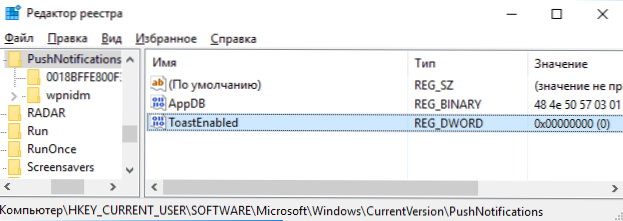
- Znova zaženite dirigent ali znova zaženite računalnik.
Pripravljena, obvestila vas ne bi smela več motiti.
Odklop obvestil v urednici lokalne skupinske politike
Če želite izklopiti obvestila sistema Windows 10 v urejevalniku politike lokalne skupine, sledite naslednjim korakom:
- Zaženite urejevalnik (Win+R Keys, vnesite Gpedit.MSC).
- Pojdite v razdelek "Uporabniška konfiguracija" - "Administrativne predloge" - "Začni meni in opravilna vrstica" - "Obvestila".
- Poiščite parameter "Onemogoči pop -up obvestila" in ga dvakrat kliknite.
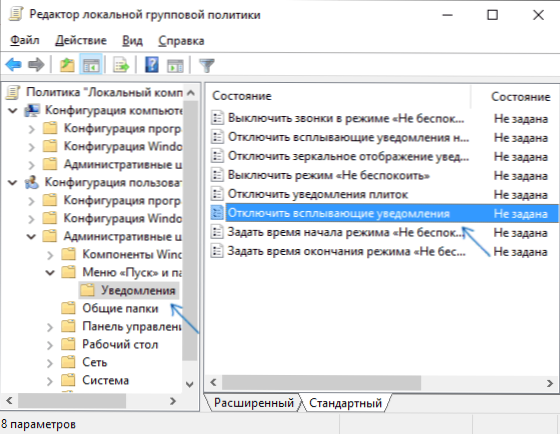
- Nastavite "vključujoč" vrednost za ta parameter.
To je vse - znova zaženite dirigent ali znova zaženite računalnik in obvestila se ne bodo pojavila.
Mimogrede, v istem razdelku lokalne skupinske politike lahko vklopite ali onemogočite različne vrste obvestil in na primer nastavite čas delovanja načina "ne moti", tako da se obvestila ne motijo ti ponoči.
Kako onemogočiti center za obveščanje Windows 10 v celoti
Poleg opisanih metod odklopa obvestil lahko v celoti odstranite center za obveščanje, tako da njegova ikona ni prikazana v opravilni vrstici in dostopa do nje. To je mogoče storiti z urejevalnikom registra ali urejevalnika lokalne skupinske politike (zadnja točka ni na voljo za domačo različico sistema Windows 10).
V razdelku bo potreben urednik registra v ta namen
Hkey_current_user \ Software \ pravilnike \ Microsoft \ Windows \ Explorer
Ustvarite parameter DWORD32 z imenom Invalidnoticationter in vrednost 1 (kako to storiti, sem podrobno napisal v prejšnjem odstavku). Če pododdelek Explorer ni, ga ustvarite. Da bi ponovno omogočili obvestilni center ali izbrisali ta parameter ali nastavili vrednost 0 zanj.
Video navodila
Za zaključek - videoposnetek, ki prikazuje glavne načine za onemogočanje obvestil ali center za obveščanje v sistemu Windows 10.
Upam, da se je vse izšlo in delovalo točno tako, kot je bilo pričakovano.
- « Obnavljanje shranjevanja komponent Windows 10
- Kako snemati in prenesti fotografijo na pomnilniško kartico na Androidu »

